
鍵管理の極意 ~安全にハードウェアウォレットを使おう~ 後編:「信用しないため」の処方箋
Turingum CTOのなまはげです。
秘密鍵管理の極意、後編はハードウェアウォレット購入から設定までの具体的な手順や手法について詳しく解説していきます。
秘密鍵管理ではまず鍵を盗まれたり紛失しないようにするための「心構え」が非常に重要になります。こうした心構えについては前編で詳しく解説しているのでまだ読んでいない人はぜひこちらから読んでから後編に進んでください。
「信用しないため」の処方箋
きちんとURLは確認しよう
詐欺サイトから購入・ソフトウェアのダウンロードをしないようにしましょう。
そのためにはURLをきちんと確認する必要があります。
確認する手段はよくよく考えると結構難しいです。
僕がよくやるのはTwitterの公式アカウントを探す、もしくはフォローしておき、そのアカウントの概要欄のところから公式サイトのURLを確認することです。(認証マークがついていたり、知り合いがフォローしていたり、フォロワーの数が非常に多いのでわかりやすく安全性が高いです。)
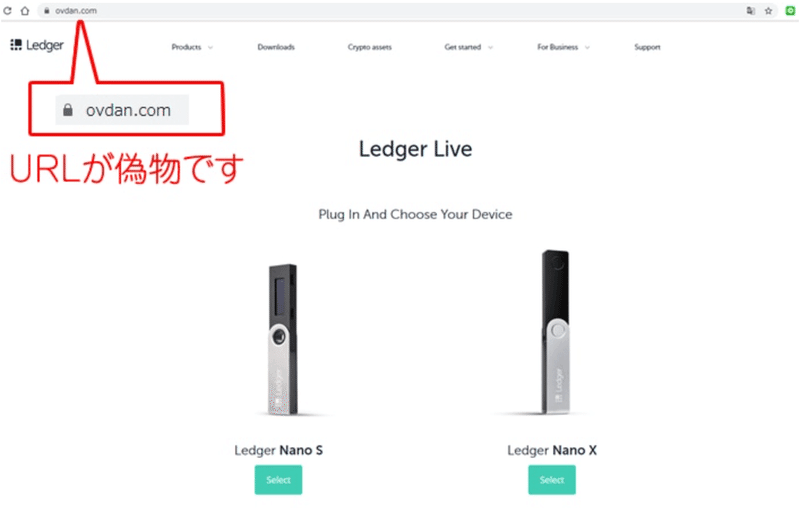
公式サイトから買おう
Amazonや楽天などのECサイトは少し危ないので、上記のような手段で公式サイトに飛び、公式サイトから購入するようにしましょう。
Passphraseを設定しよう
これが一番重要です。
ハードウェアウォレットにはPassphraseと呼ばれる、英数字記号を記入してシードフレーズに追加して設定することで秘密鍵を変更できる機能があります。これによって乱数生成アルゴリズムで生成された秘密鍵をさらに強力なものにすることができます。
Passphraseはデバイスを起動するときのパスワード(数字のみ4~8桁)と違いデバイスには保存されません。そのため、一度忘れてしまうと絶対にアクセスできなくなってしまうというデメリットがあります。
しかし、その一方で忘れさえしなければ乱数生成アルゴリズムが破られてもより高いセキュリティを確保することができますし、ハードウェアウォレットをどこかに落としても比較的安全です。そのため、Passphraseの設定は自分や乱数生成アルゴリズムを信用しないためにも必須とも言えます。(Passphraseは絶対に忘れないことが大事ですが)
Ledgerであればデバイス上で「Settings」⇒ 「Security」⇒ 「Passphrase」 ⇒ 「set as temporary」を選択することで設定できます。(ただし一度電源が落ちたり一定時間触らないとリセットされてしまいますのでその度に再設定が必要です)
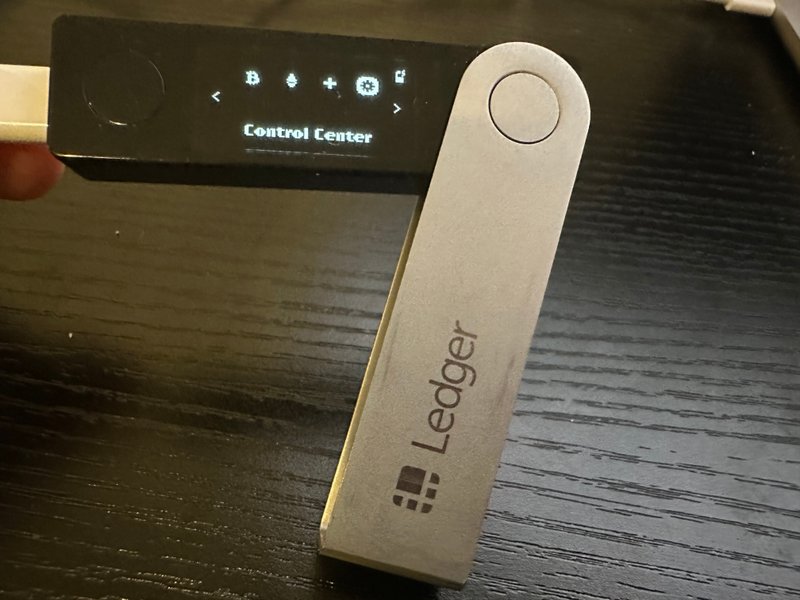
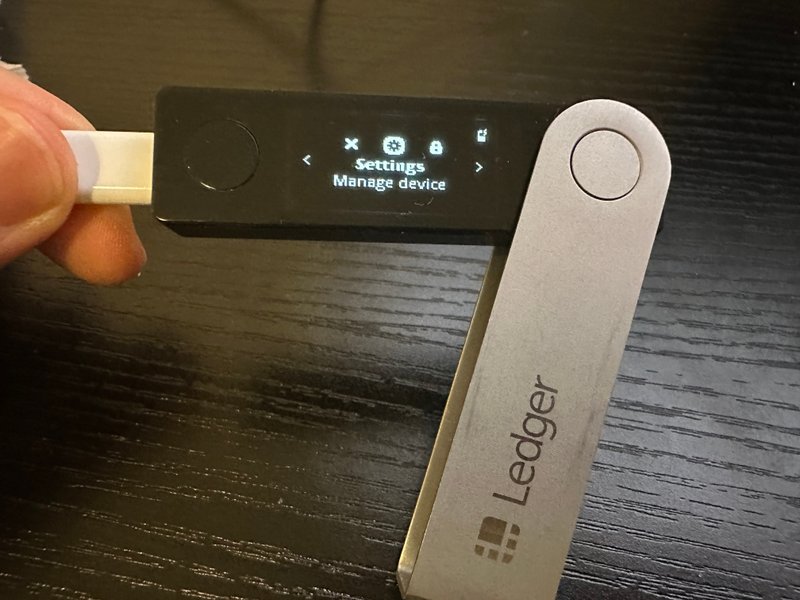

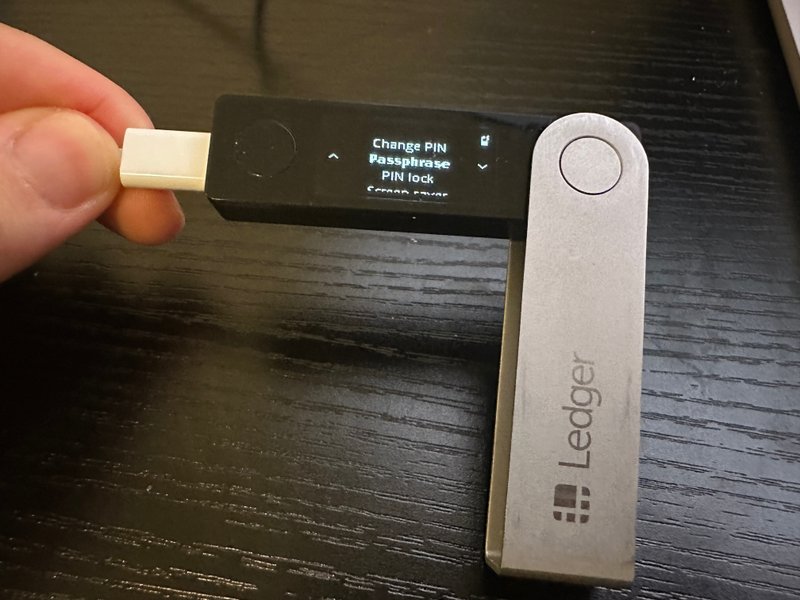

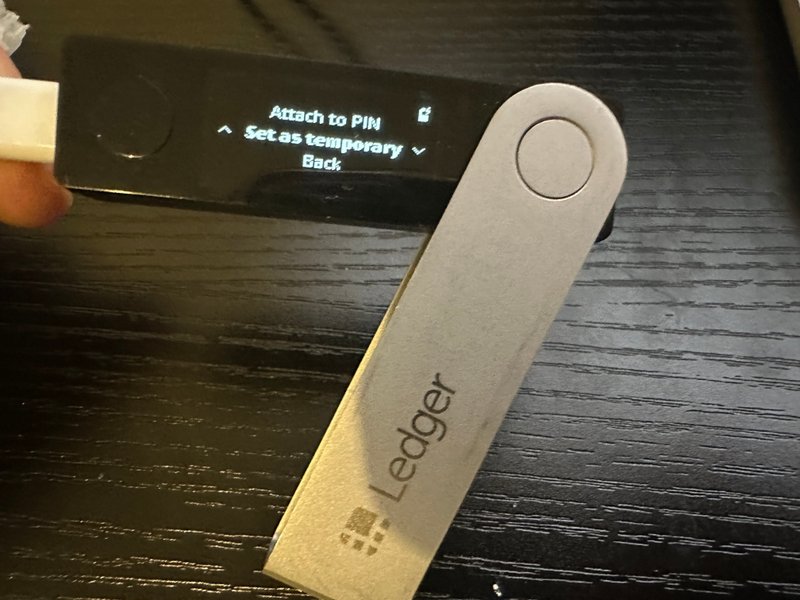
Trezorであればソフトウェア上で「Hidden Wallet」を選択するとPassphraseを入力できます。
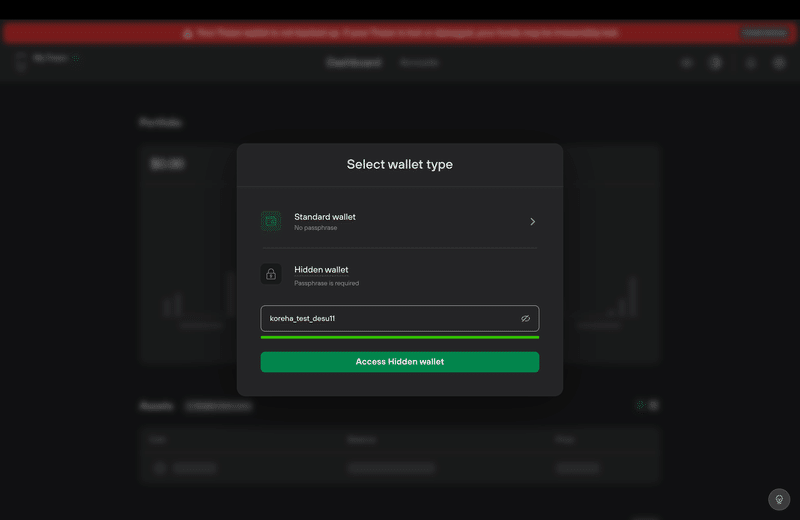
このように英数字や記号も入力できます
シードフレーズは頑健なデバイス(金属板)で管理しよう
ハードウェアウォレットはどこまで行っても機械です。
比較的丈夫には作られていますが壊れてしまったり、パスワードを一定回数以上間違えてしまうとリセットされてしまう機能が搭載されているためデータが消えてしまう可能性があります。
また、家が火事になったりその他災害で壊れてしまうことも考えられます。
そのためにはKey StoneやCrypto Steelと呼ばれる熱に強い頑丈な金属板にシードフレーズを記入し、厳重に保存する必要があります。少し高いですが、買っておいて損はないです。

それが難しい場合は耐熱性の高い金属板に、車やバイクなどに利用される耐熱性の高いペン(両方ともAmazonで売ってます)で記入しましょう。
2台でダブルチェックしよう
Passphraseを設定する上で記入したPassphraseが正しいか、またはシードフレーズ管理デバイス(金属板)に記入したシードフレーズが正しいか確認する必要があります。
そのためにお勧めなのはあらかじめハードウェアウォレットを2台以上購入し、もう一台で設定を確認する方法です。これによりダブルチェックが可能なのと2台目は1台目を無くしたり壊れてしまった時のスペアとすることができます。
地理的に分散しよう(できれば)
上記の金属板や2台以上のハードウェアウォレットですが、貸金庫など信頼できる場所に地理的に分散させることも紛失や盗難対策として有効です。
実際にセットアップしてみよう
準備
公式サイトからウォレットを購入しましょう。(2台以上が推奨です。)
また、秘密鍵を管理するための金属板も購入します。
セットアップ
ソフトウェアをインストールします。必ずTwitterの公式アカウントなど信用できるソースなどを参照しながら公式サイトにアクセスするようにしましょう。
ソフトウェアを起動し、ウォレットをPCに接続して起動します。
秘密鍵を生成します。コイントスをするのが頑健ではありますが、そこまでするのは骨が折れる上にコイントスの結果をシードフレーズに直す際などに流出リスクがあるので一定のリテラシーがある方以外はお勧めしません。LedgerとTrezorなど違うブランド間のウォレットを使う際にはグローバルな規格である「BIP39」準拠のシードフレーズにする必要があります。これはシードフレーズの数を選択する際に12個を選択すればOKです。
3で生成したシードフレーズを紙に記入して確認します。
ソフトウェアから各ブロックチェーンに対応したアプリケーションをハードウェアウォレットにダウンロードします。
パスフレーズを記入し(記入方法は前項参照してください)、EthereumでもBitcoinでもいいのでアドレスを表示させ、そのアドレスをメモします。(このアドレスのメモはオンラインに保存してもOKです)
4の紙を元にKey Storeなどの秘密鍵管理用の金属板にシードフレーズを移植します。
7の金属板を参照してもう一台のハードウェアウォレットをセットアップします。今回は起動後に「Import Secret Key」などの選択肢を選んで7に刻んだシードフレーズからアドレスを復元します。
6と同じパスフレーズを記入してアドレスを表示させます。
6と同じアドレスが表示されたら成功です。
4の紙を破棄します。個人的には燃やすか刻んでトイレに流すなどがお勧めです。
パスフレーズを完全に記憶するまでは1週間に一度の頻度などでハードウェアウォレットを起動し、正しいアドレスを表示できているか確認しましょう。慣れても3ヶ月に一度は触るようにしましょう。
完全に記憶したら資産を移しましょう。
この記事が気に入ったらサポートをしてみませんか?
